Win7系统如何横向打印WPS文件 wps文字在打印时怎样进行横向打印方法
发布时间:2017-12-07 10:14:47作者:知识屋
Win7系统如何横向打印WPS文件 wps文字在打印时怎样进行横向打印方法 我们在使用电脑的时候,总是会遇到很多的电脑难题。当我们在遇到了如何在win7中横向打印WPS文件的时候,那么我们应该怎么办呢?今天就一起来跟随知识屋的小编看看怎么解决的吧。
如何在win7中横向打印WPS文件?
1、首先第一步我们需要做的就是进入到电脑的桌面上,然后好到需要进行打印的WPS的文件,找到以后我们使用电脑的鼠标对其进行双击打开操作,这个时候我们就进入到这样的一个新的页面中了,在这个里面我们需要将电脑的鼠标放到左边位置的WPS的文字的地方,直接对其进行点击,接着就可以对下方的文件进行选择,然后进行页面的设置操作了,继续进行下一步的操作。
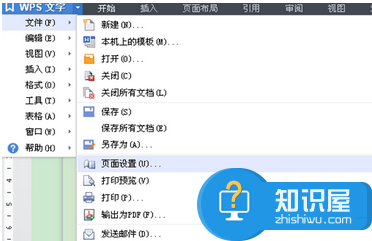
2、当我们在完成了上面的操作步骤以后,现在就已经进入到这样的一个设置的页面中了,在这个里面我们需要将页面切换到页边距这样的栏目中,然后在下方位置中对横向进行点击操作,设置完成以后我们就可以进行确认了。这就是全部的操作过程了,是不是很简单呢?
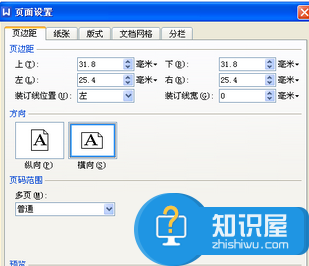
对于我们在遇到了这样的电脑难题的时候,那么我们就可以利用到上面给你们介绍的解决方法进行处理,希望能够对你们有所帮助。
知识阅读
-
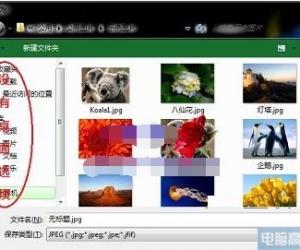
win7系统另存为对话框中没有桌面怎么办 win7另存时路径不显示桌面选项
-
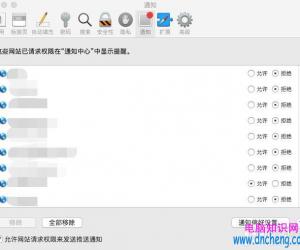
Safari浏览器上怎么禁用消息推送弹窗 如何在Safari上消除消息弹出功能
-

两面如何删除群聊 两面删除群聊方法
-

怎样在excel2007中调用表格样式 excel2007调用表格样式的方法
-

笔记本电脑没光驱怎么装系统 电脑没有光盘u盘怎么装系统方法
-
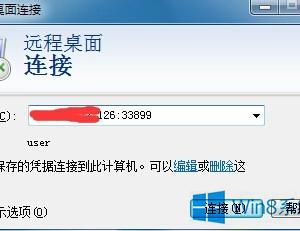
Win8更改远程桌面端口的方法 Win8如何更改远程桌面端口
-
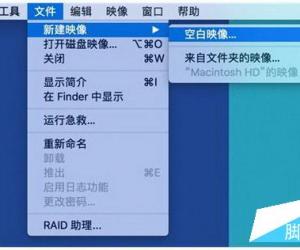
苹果macos怎么建加密文件夹 macos文件夹加密创建图文教程
-

笔记本硬盘坏了如何修复 笔记本硬盘坏了的修复方法
-

和通讯录合并重复联系人方法
-

win10怎么修改系统字体大小方法 win10系统电脑字体大小怎么设置变大
软件推荐
更多 >-
1
 一寸照片的尺寸是多少像素?一寸照片规格排版教程
一寸照片的尺寸是多少像素?一寸照片规格排版教程2016-05-30
-
2
新浪秒拍视频怎么下载?秒拍视频下载的方法教程
-
3
监控怎么安装?网络监控摄像头安装图文教程
-
4
电脑待机时间怎么设置 电脑没多久就进入待机状态
-
5
农行网银K宝密码忘了怎么办?农行网银K宝密码忘了的解决方法
-
6
手机淘宝怎么修改评价 手机淘宝修改评价方法
-
7
支付宝钱包、微信和手机QQ红包怎么用?为手机充话费、淘宝购物、买电影票
-
8
不认识的字怎么查,教你怎样查不认识的字
-
9
如何用QQ音乐下载歌到内存卡里面
-
10
2015年度哪款浏览器好用? 2015年上半年浏览器评测排行榜!








































